
发布时间:2022-09-08 来源:win7旗舰版 浏览量:
很多朋友觉得电脑显示器亮度要么太亮了,要么太暗了,想调节下亮度,却找到不到调节入口。电脑屏幕的亮度也关系到电脑的节能,那么电脑屏幕亮度怎么调?有不少的新手就这样发问了,为此,小编就给大家带来了调节电脑屏幕亮度的操作了。
我们在使用电脑的难免会觉得电脑的屏幕亮度太高会很刺眼,又或者是亮度太低又看不清屏幕。总之跟我们的视觉有差,电脑屏幕看上去不舒服,想要调节一下亮点,该怎么调节呢?下面,小编就来跟大家分享调节电脑屏幕亮度的操作的图文教程了。
调节电脑屏幕亮度的操作
从开始,找到控制面板,
点击系统和安全,

调节电脑图解详情-1
点击电源选项,拖动滚动条调节屏幕亮度即可,
(当然也有更快得方法,直接同时按住Win+X组合键即可快速进入显示器屏幕亮度调节选择面板)
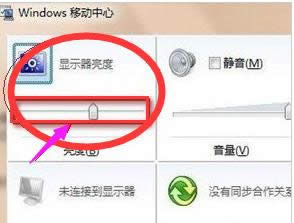
调节电脑图解详情-2
方法二:
电脑屏幕亮度调节其实是很简单的,电脑屏幕亮度调节大家可以根据自己需要调节到自己喜欢的亮度即可,
另外鲁大师软件中也有节能设置里也有显示器亮度调节选项。
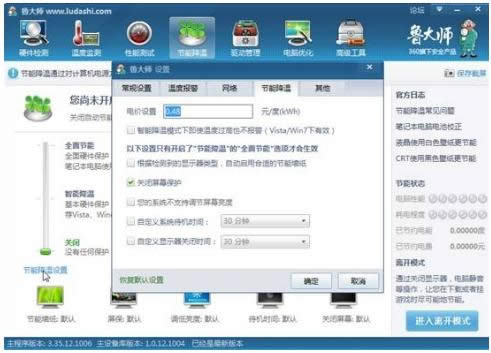
屏幕亮度图解详情-3
关于调节电脑屏幕亮度的操作,小编就跟大家讲到这里了。
有用户在使用 笔记本电脑,打开视频文件时,屏幕会闪烁一下,关闭视频文件时候屏幕又会闪烁一下。其实一
分辨率是指电脑屏幕图形的精密度,也就是指显示器能显示多少的像素。不同电脑的屏幕尺寸有不同的屏幕分辨
每个电脑用户都会有一些私密的文件不想让别人看到,有时候,为了防止小孩玩电脑或者不想让别人使用自己的
目前在电脑市场来看,笔记本因小巧大方的外观深受人们的喜爱。大家都已经习惯了便携很方便的笔记本。将笔
本站发布的ghost系统仅为个人学习测试使用,请在下载后24小时内删除,不得用于任何商业用途,否则后果自负,请支持购买微软正版软件!
如侵犯到您的权益,请及时通知我们,我们会及时处理。Copyright @ 2018 斗俩下载站(http://www.doulia.cn) 版权所有 xml地图 邮箱: